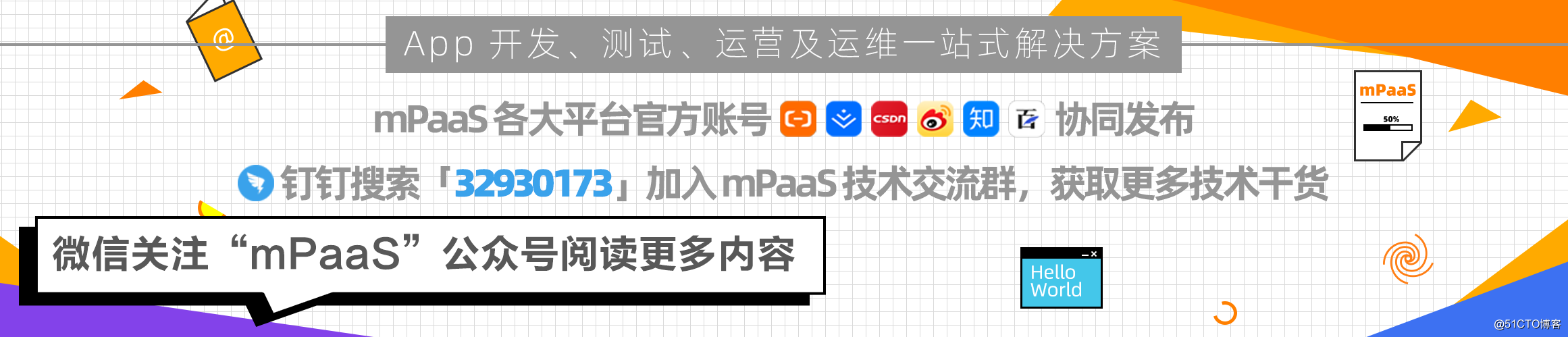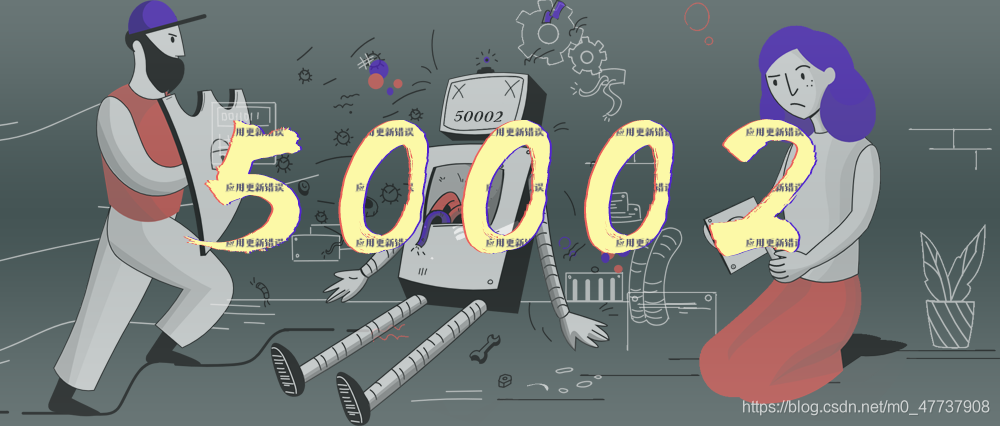
Problembeschreibung
Das APP-Scan-Code-mPaas-Applet zeigt eine Toastmeldung an: "Anwendungsaktualisierungsfehler (50002)".
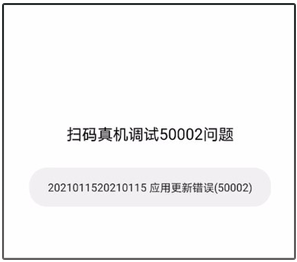
Ursachenanalyse
Der normale Prozess des Debuggens einer realen Maschine durch Scannen von Code ist wie folgt:
- Generieren Sie in der Mini-Programm-IDE einen QR-Code, den der mobile Client scannen kann, und laden Sie das Mini-Programmpaket in die Mini-Programmversion der mPaaS-Konsole hoch.
- Nachdem der mobile Client diesen QR-Code gescannt hat, ergreift er die Initiative, um die AMR-Datei in der Konsole über eine RPC-Anforderung abzurufen.
Wenn nach dem Aufrufen der MDS-Applet-Aktualisierungsschnittstelle die entsprechenden Applet-Informationen nicht abgerufen werden, wird "Anwendungsaktualisierungsfehler (50002)" angezeigt. Mögliche Gründe für solche Probleme sind:
- Der Server wurde noch nicht freigegeben, einschließlich:
- Das hochgeladene Applet wird nicht auf der Konsole veröffentlicht.
- Das Miniprogramm wurde gerade veröffentlicht, aber der Server hat das neu veröffentlichte Miniprogramm noch nicht erhalten.
- Die Client-Version liegt außerhalb des zulässigen Bereichs.
- Die angeforderten Informationen stimmen nicht mit den vom Server veröffentlichten Regeln überein.
Ideen zur Fehlerbehebung
1. Protokolle filtern
Filtern Sie das Schlüsselwort DynamicRelease in den Protokollinformationen der Android Studio-Konsole. Überprüfen Sie, ob in UnionResourceInfo Artikelinformationen enthalten sind.
Unter normalen Umständen enthält es Artikelinformationen. Ein Beispiel ist wie folgt:
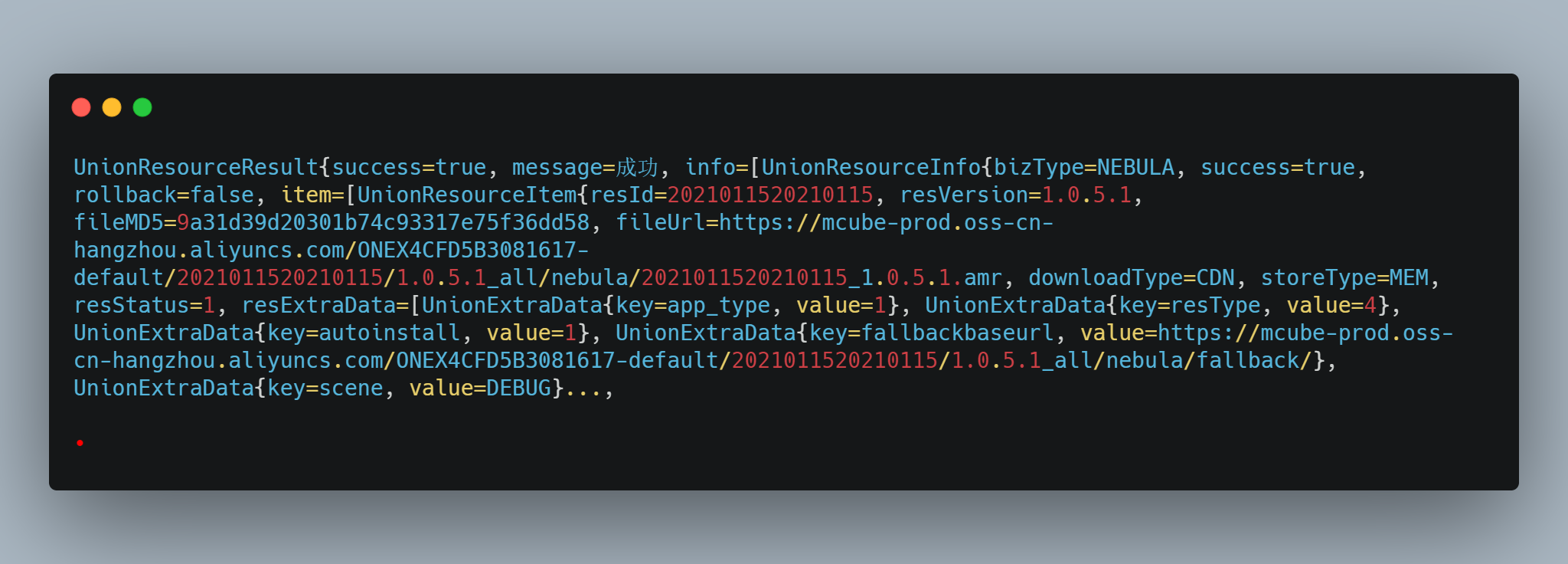
Wenn die Artikelinformationen nicht enthalten sind, ist dies eine Ausnahme. Beispiele sind:
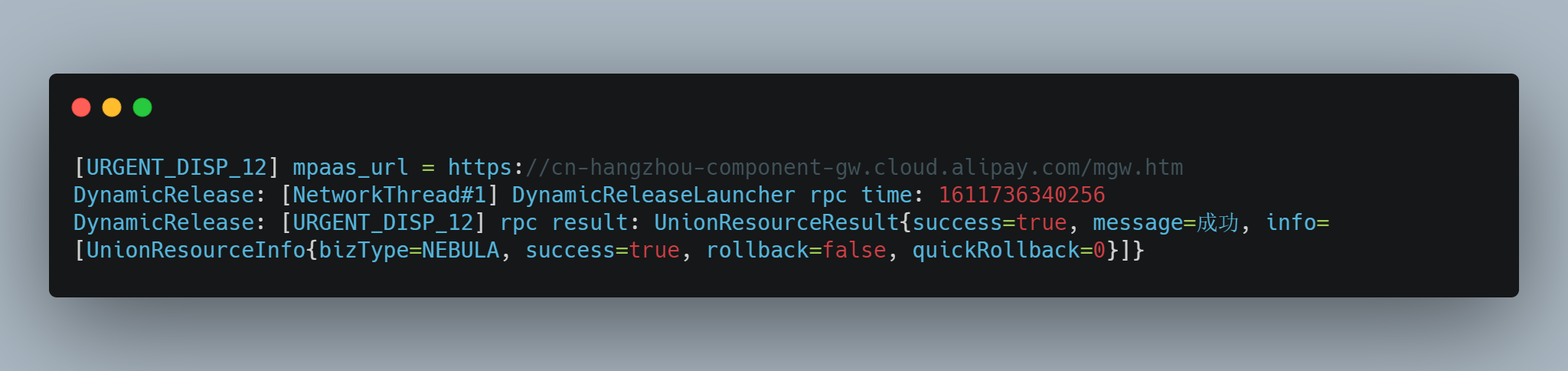
2. Überprüfen Sie die Vorschau- und Debugging-Funktionen der angeschlossenen realen Maschine
Befolgen Sie die Schritte im Android-Applet, um eine Vorschau des realen Geräts anzuzeigen und zu debuggen , um zu überprüfen, ob die Vorschau und das Debuggen des realen Geräts korrekt sind.
3. Überprüfen Sie den Client-Versionsbereich
Die Versionsnummer entspricht dem Versionsnamenwert des Android-Projekts. Nur wenn die niedrigste Versionsnummer <aktuelle App-Versionsnummer <höchste Versionsnummer ist, kann das Applet normal abgerufen werden. Wenn es nicht in diesem Bereich liegt, kann die App beim Starten des Applets nicht abgerufen werden und meldet "Anwendungsaktualisierungsfehler".
Daher wird empfohlen, in der niedrigsten Version 0.0.0.0 einzugeben und in der höchsten Version leer zu lassen (was unbegrenzt anzeigt).
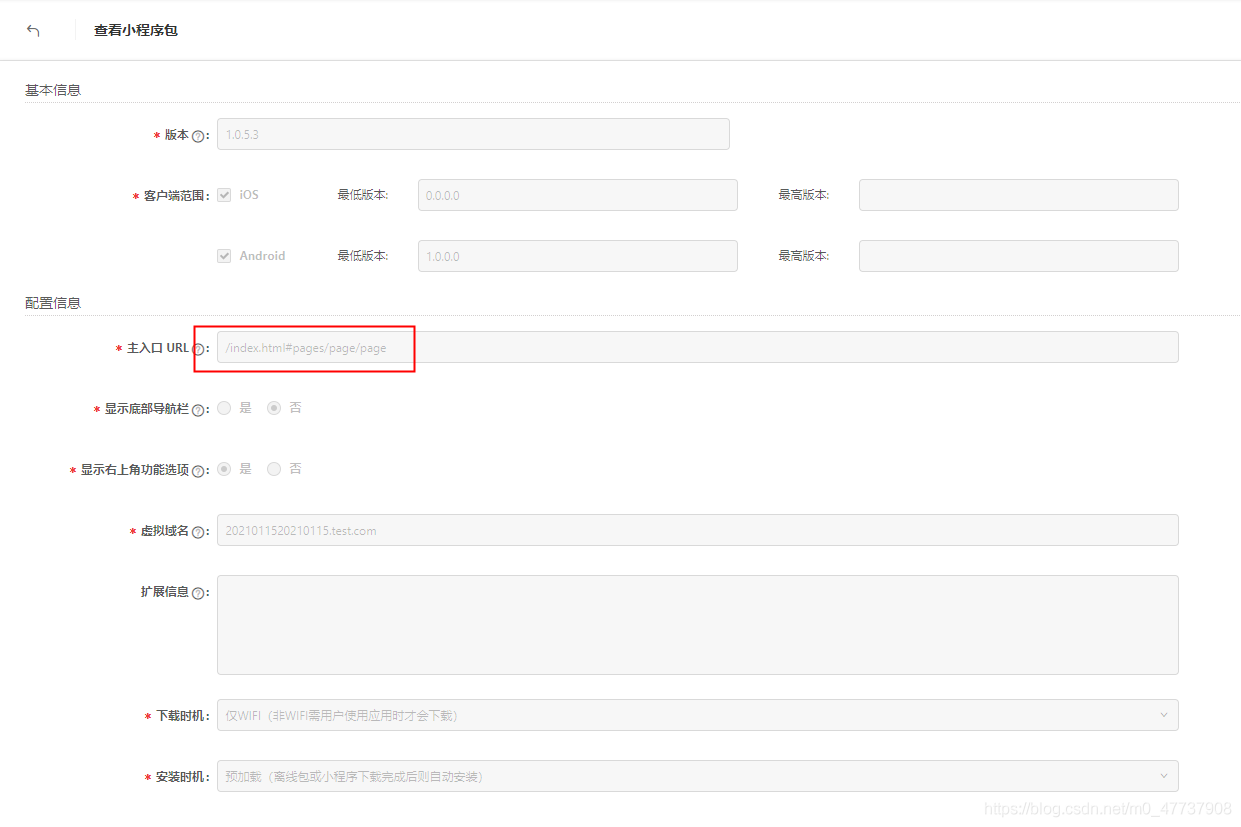
Vorsichtsmaßnahmen
Da beim Hochladen, Anzeigen einer Vorschau und beim Debuggen in der Mini-Programm-IDE das Mini-Programm automatisch auf die Konsole hochgeladen wird und der Benutzer die Konfigurationsinformationen in der Konsole nicht ändern muss, wird nicht empfohlen, ein Mini-Programmpaket von hinzuzufügen Die Version des Mini-Programms beim Erstellen eines Mini-Programms, um zu verhindern, dass der Hauptpfad inkonsistent ist. Wenn Sie das Applet ändern möchten, können Sie es in der Applet-IDE ändern.
4. Überprüfen Sie den Haupteingangspfad
Überprüfen Sie, ob der Haupteingangspfad des in der mPaaS-Konsole ausgefüllten Applets mit dem Haupteingangspfad der Applet-IDE übereinstimmt.
mPaaS Standard - Master - Konsolenpfad Format ist: /index.html#xxx/xxx/xxx/xxxwobei # die hintere xxx/xxx/xxx/xxx ein kleines Programm ist app.json in pages den ersten Werten.
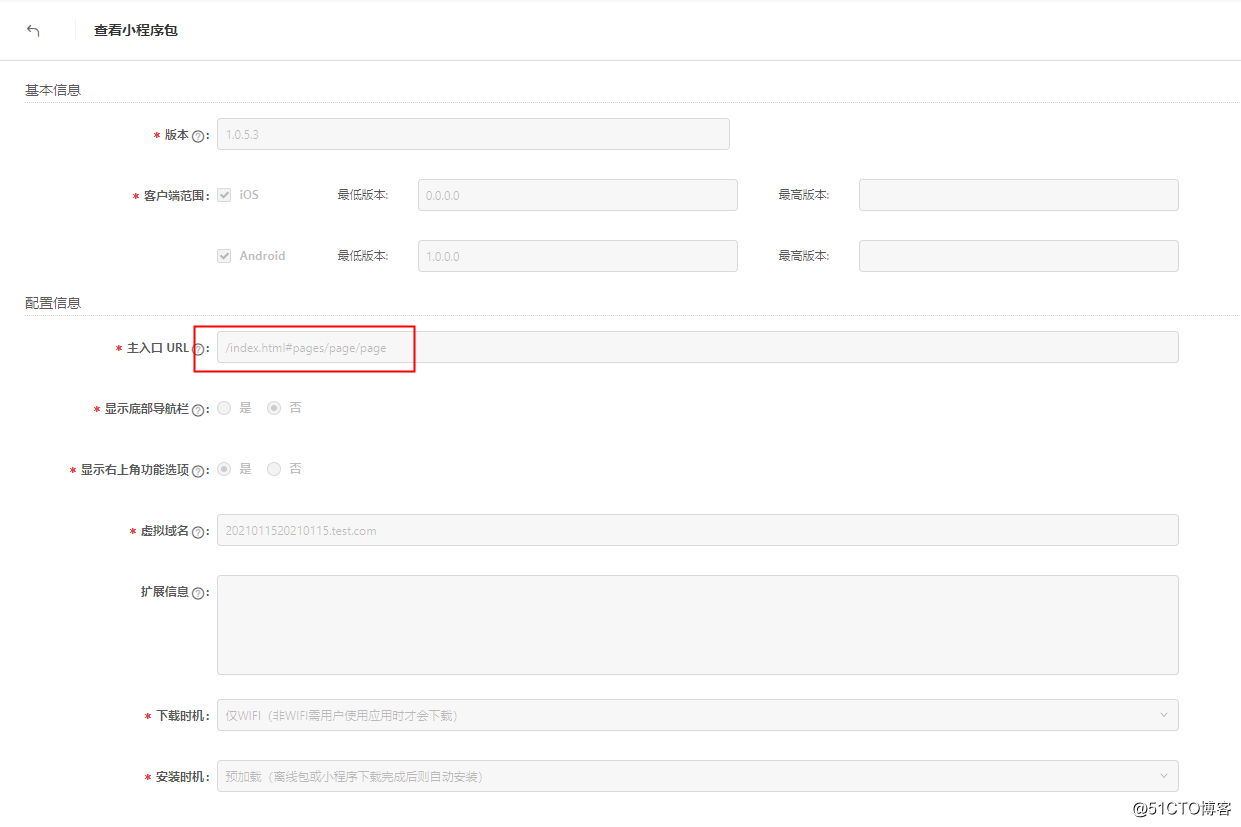
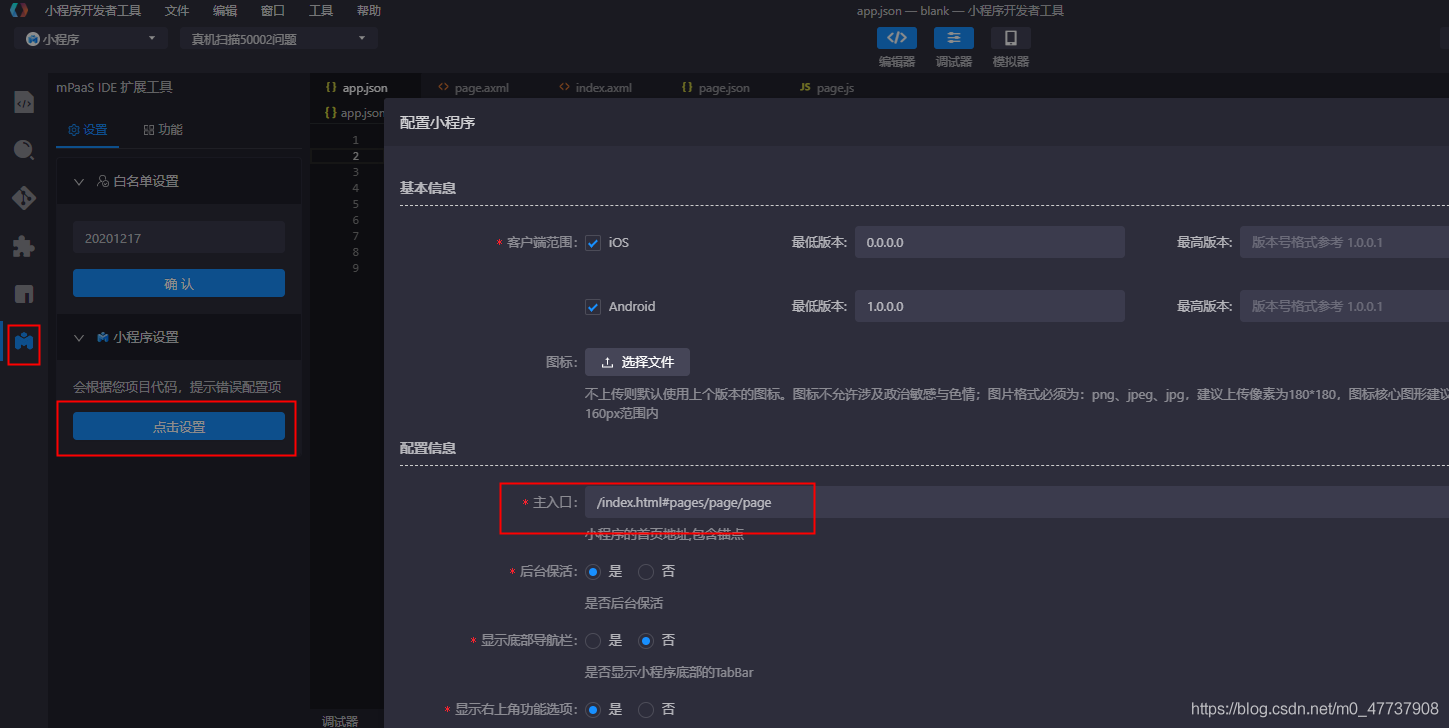
Unterstützung bei Arbeitsaufträgen
Wenn das Problem immer noch nicht gelöst werden kann, bereiten Sie das Demo-Projekt vor, um das zugehörige Problem zu reproduzieren, und wenden Sie sich über das Alibaba Cloud-Arbeitsauftragssystem an den technischen Kundendienst von mPaaS.
Geschrieben von: Liu Qiyang
- ENDE -